إصلاح عدم عمل إشعارات Snapchat
شهد عام 2015-2016 ظهور Snapchat ، وهو شكل جديد لمنصة الوسائط الاجتماعية القائمة على القصة. يسمح Snapchat للمستخدمين بمشاركة مقاطع فيديو قصيرة مدتها 10 ثوانٍ وصور (تسمى رسميًا Snaps) والتي لا يمكن إلا لأصدقائهم ومتابعيهم مشاهدتها لمدة 24 ساعة ، ثم نشر محتوى سيختفي نهائيًا. ابتكر Snapchat أيضًا طريقة مماثلة للدردشة. تختفي الرسائل (الصور أو مقاطع الفيديو أو النصوص) بمجرد تحديدها إلى الأبد. شهدت المنصة نموًا كبيرًا في أعدادها منذ إصدار نسخة مستقرة وتستقطب حاليًا أكثر من 229 مليون مستخدم نشط يوميًا (اعتبارًا من مارس 2020). أجبرت شعبية المحتوى القائم على القصة المتلاشي منصات أخرى في السوق مثل Instagram و Whatsapp وحتى Twitter على اعتماده الآن.
لطالما كانت هناك بعض الاختلافات ، سواء في جودة الكاميرا أو الميزات ، بين إصدار iOS من Snapchat و Android. على الرغم من أن المشكلة الشائعة لكليهما هي أن الإشعارات تتوقف عن العمل بشكل عشوائي. تم الإبلاغ عن المشكلة من قبل العديد من المستخدمين ويمكن أن يكون سببها عدد من الأسباب. بالنسبة للمبتدئين ، إذا لم يكن لدى التطبيق الأذونات المناسبة ، فلن تعمل الإشعارات. تشمل الأسباب المحتملة الأخرى أن وضع عدم الإزعاج نشط ، وخطأ في الإصدار الحالي من التطبيق ، وذاكرة التخزين المؤقت الزائد ، وما إلى ذلك. تعتبر الإشعارات ضرورية لمعرفة متى أرسل صديق أو أحد أفراد أسرته رسالة ، حتى لا يفوتك شخص يرقص في حالة سكر في قصتهم ، ليتم تنبيههم إذا تم التقاط لقطة شاشة للرسالة التي أرسلتها ، وما إلى ذلك.

بحثنا في الإنترنت وجربنا أيدينا في بعض الحلول المحتملة لمشكلة “الإشعارات لا تعمل على Snapchat” ، والتي سيتم شرحها جميعًا بالتفصيل في هذه المقالة.
6 طرق لإصلاح مشكلة عدم عمل إشعارات Snapchat
احصل على إشعارات Snapchat مرة أخرى
مشكلة Snapchat المطروحة ليست خطيرة على الإطلاق. يستغرق تنفيذ جميع الحلول المذكورة أدناه حوالي 5-10 دقائق فقط. سوف نتأكد أولاً من أن Snapchat لديه كل الأذونات التي يحتاجها للعمل بشكل طبيعي. تتضمن القائمة إذنًا بدفع الإشعارات إلى الشاشة الرئيسية للهاتف والبقاء نشطًا في الخلفية. إذا لم تكن الأذونات مشكلة ، فيمكن للمستخدمين محاولة مسح ذاكرة التخزين المؤقت المؤقتة وبيانات التطبيق الأخرى أو التحديث إلى أحدث إصدار أو إعادة تثبيت Snapchat. إذا بدأت إشعارات Snapchat مؤخرًا في سوء التصرف ، فجرّب الحلول السريعة أدناه أولاً.
تسجيل الخروج والعودة مرة أخرى – من المعروف أن هذه الحيلة الرائعة تعمل على إصلاح الكثير من المشكلات المتعلقة بالخدمات عبر الإنترنت. يؤدي تسجيل الخروج والدخول مرة أخرى إلى إعادة تعيين الجلسة ، بالإضافة إلى ذلك ، يمكنك مسح التطبيق من قسم التطبيقات الحديثة لإصلاح مثيل خاطئ. لتسجيل الخروج: اضغط على أيقونة ملفك الشخصي ثم على أيقونة الترس لفتح إعدادات Snapchat. قم بالتمرير لأسفل وانقر فوق تسجيل الخروج. قم بتأكيد الإجراء الخاص بك ثم اسحب Snapchat بعيدًا من علبة التطبيقات الحديثة.
أعد تشغيل جهازك – كيف يمكننا أن نطلق على هذا مقالة “إرشادية” تقنية بدون تضمين خدعة “إعادة تشغيل جهازك” الدائمة؟ لذا انطلق وأعد تشغيل هاتف Android / iOS مرة واحدة وتحقق مما إذا كانت إشعارات Snapchat تبدأ في العمل مرة أخرى. لإعادة التشغيل ، اضغط مع الاستمرار على زر الطاقة الفعلي واختر الخيار المناسب من قائمة الطاقة.
الطريقة الأولى: تحقق من تمكين إشعارات Snapchat Push
يُسمح للمستخدمين بتخصيص إشعارات Snapchat حسب رغبتهم ، على سبيل المثال: تمكين إشعارات نشر القصة لشخص مميز ، واقتراحات الأصدقاء ، والإشارات ، وتعطيلها تمامًا ، وما إلى ذلك من داخل التطبيق. من الممكن تمامًا أن تكون قد قمت بإيقاف تشغيل الإشعارات عن طريق الخطأ في آخر مرة كنت فيها هناك أو أن التحديث الجديد قام بتعطيلها تلقائيًا. لذلك دعونا نتوجه إلى إعداد Snapchat ونتأكد من أن الأمر ليس كذلك.
1. افتح درج التطبيق وانقر على أيقونة Snapchat لتشغيل التطبيق. إذا لم تكن قد سجلت الدخول بالفعل ، فأدخل اسم المستخدم / عنوان البريد الإلكتروني وكلمة المرور وانقر على زر تسجيل الدخول.
2. اضغط على صورة ملفك الشخصي (Bitmoji أو شبح أبيض محاط بخلفية صفراء منقطة) في الزاوية العلوية اليسرى ثم انقر فوق رمز إعدادات عجلة المسننة التي تظهر في الزاوية الأخرى للوصول إلى إعدادات Snapchat.
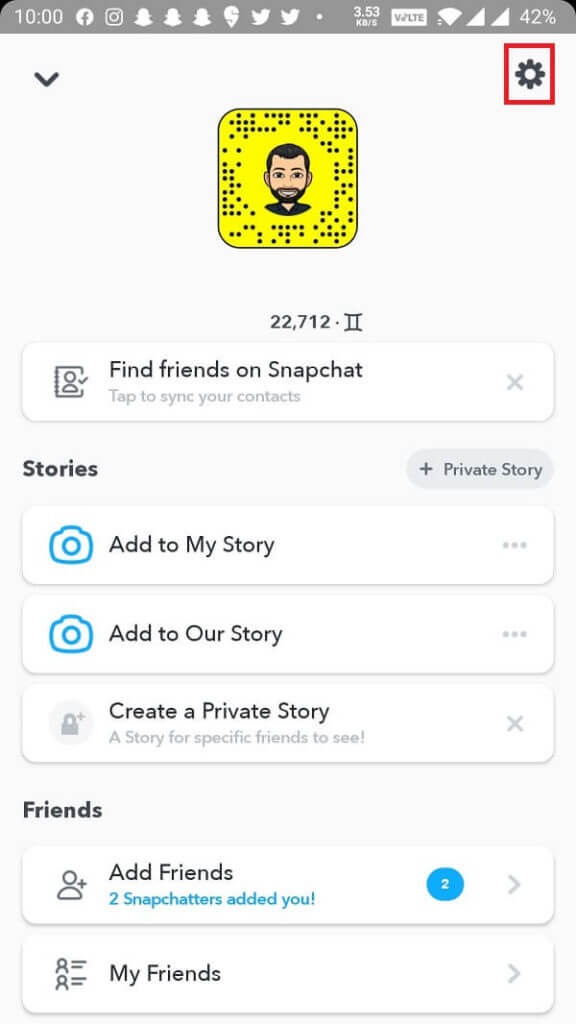
3. في قسم “حسابي” ، ابحث عن خيار الإشعارات واضغط عليه (على أجهزة Android: توجد إعدادات الإشعارات ضمن قسم “خيارات متقدمة”).
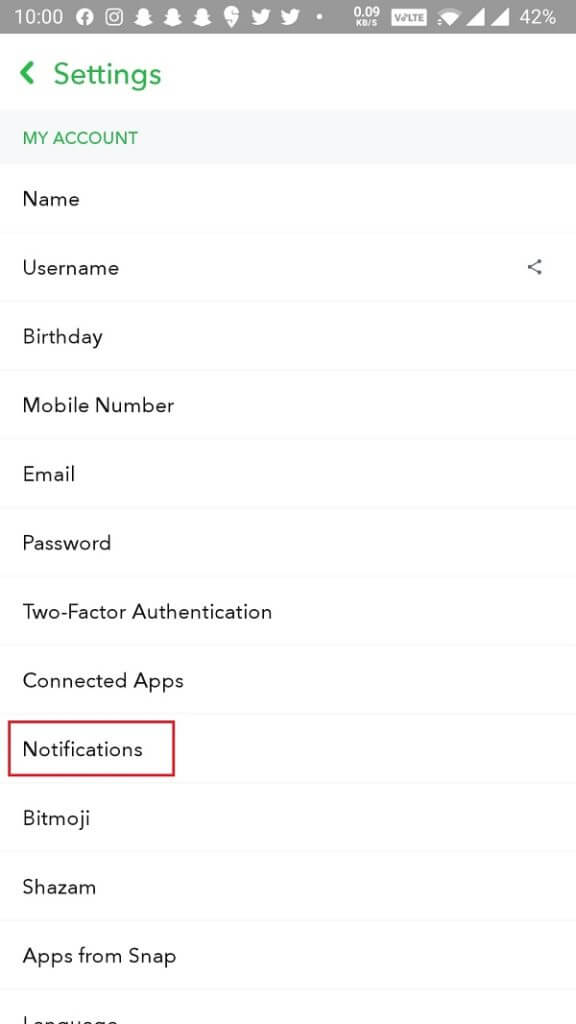
4. في الشاشة التالية ، ستظهر مفاتيح التبديل الفردية (أو مربعات الاختيار) للتحكم في ما إذا كان التطبيق يدفع إشعارات القصص الواردة من الأصدقاء ، أو اقتراحات الأصدقاء ، أو الإشارات ، أو الذكريات ، أو أعياد الميلاد ، وما إلى ذلك. قم بتمكينهم جميعًا من تلقي جميع الإشعارات أو فقط تلك المحددة التي لا يبدو أنها تعمل.
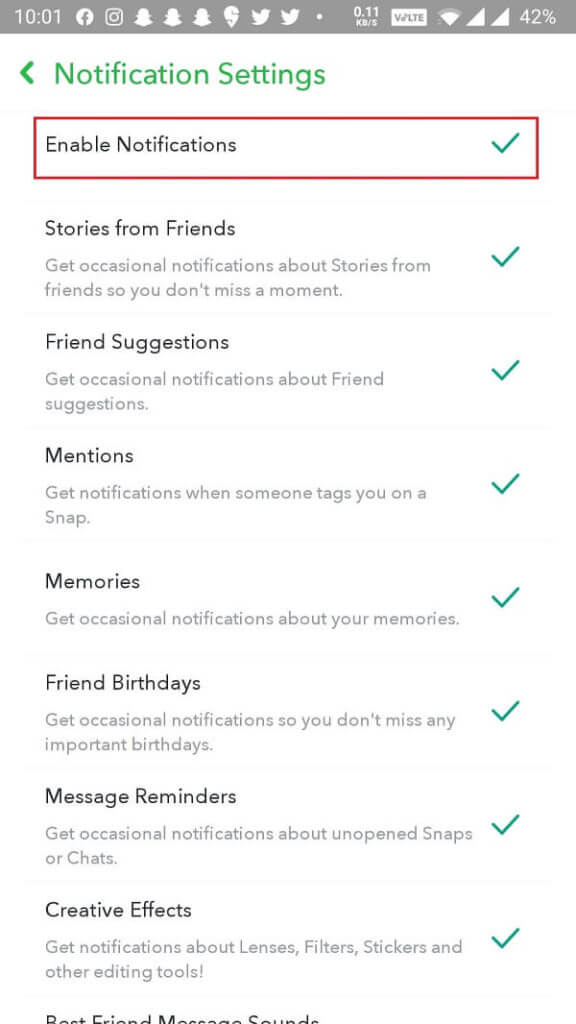
5. في الجزء السفلي من الشاشة ، انقر فوق إدارة إشعارات القصة إذا لم يتم إخطارك بالقصص التي نشرها شخص معين أو أي حسابات علامات تجارية أخرى.
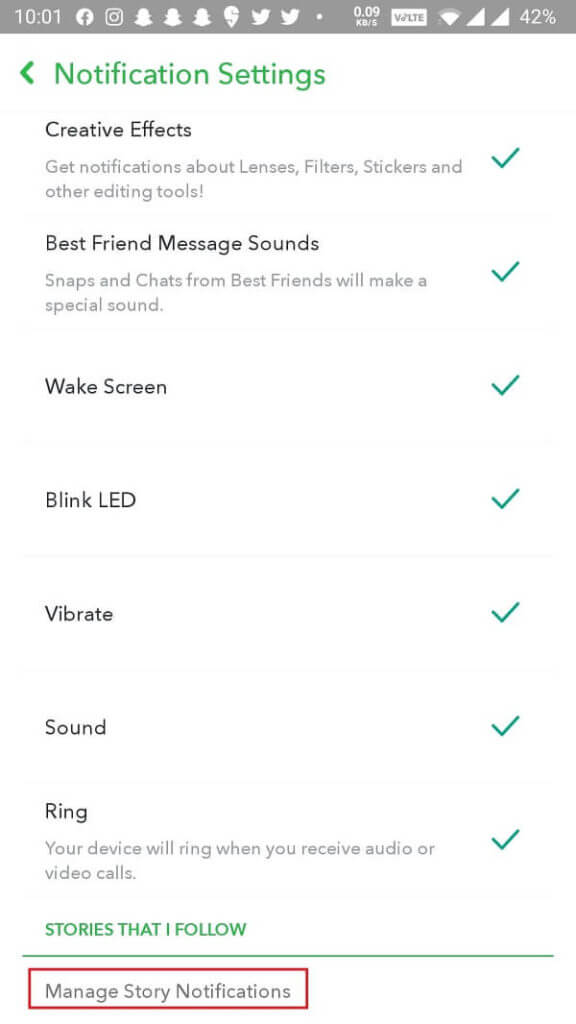
6. اكتب اسم الشخص المعني في شريط البحث واضغط على تم لتلقي إشعار في كل مرة ينشر فيها قصة جديدة.
الطريقة الثانية: تأكد من السماح لـ Snapchat بإرسال الإشعارات
شهدت السنوات القليلة الماضية تزايد قلق المستخدمين بشأن خصوصيتهم ، وقد أجبر ذلك الشركات المصنعة على السماح لهم بالتحكم الكامل في الأذونات التي يمتلكها كل تطبيق على هواتفهم. وبغض النظر عن الوصول إلى الكاميرا والميكروفون ، يمكن للمستخدمين أيضًا التحكم في ما إذا كان يُسمح لتطبيق معين بدفع الإشعارات. بشكل عام ، عندما يفتح المستخدم تطبيقًا لأول مرة ، تظهر الرسائل المنبثقة التي تطلب جميع الأذونات المطلوبة. قد يكون النقر “لا” غير المقصود على رسالة إذن الإخطارات هو سبب عدم نجاحها على ما يبدو. ومع ذلك ، يمكن للمستخدمين تمكين الإخطارات لتطبيق من إعدادات الجهاز.
1. قم بتشغيل تطبيق الإعدادات على جهازك المحمول.
2. على جهاز iOS ، حدد خيار الإشعارات واضغط عليه. اعتمادًا على الشركة المصنعة لجهاز Android (OEM) ، انقر فوق التطبيقات والإشعارات أو التطبيقات في قائمة الإعدادات.
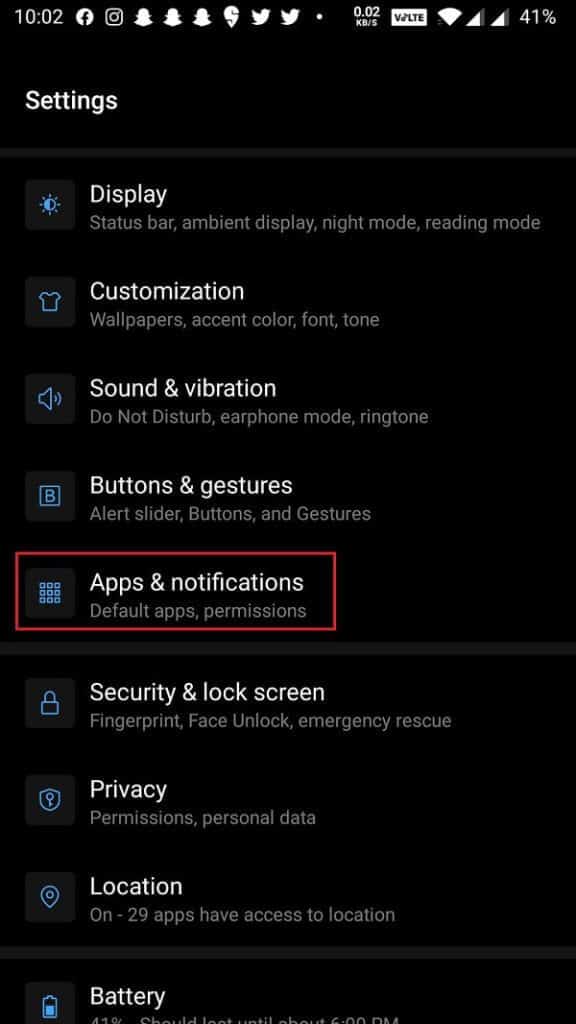
3. قم بفرز جميع التطبيقات المثبتة أبجديًا وانتقل لأسفل حتى تجد Snapchat. انقر لعرض التفاصيل.
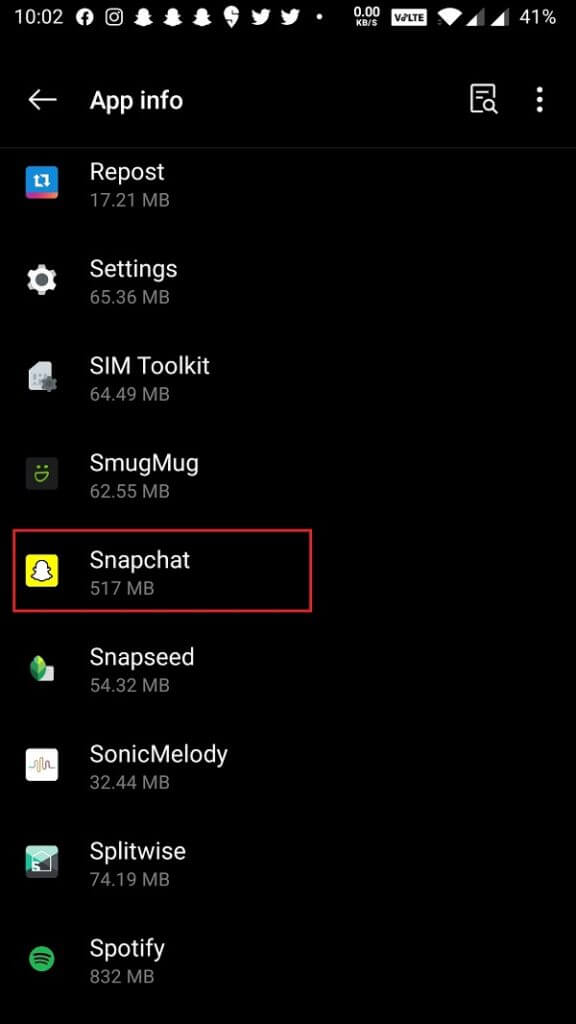
4. يمكن لمستخدمي iOS ببساطة تبديل مفتاح السماح بالإشعارات إلى وضع التشغيل للسماح لـ Snapchat بدفع الإشعارات. من ناحية أخرى ، سيحتاج عدد قليل من مستخدمي Android إلى النقر فوق الإخطارات أولاً ثم تمكينها.
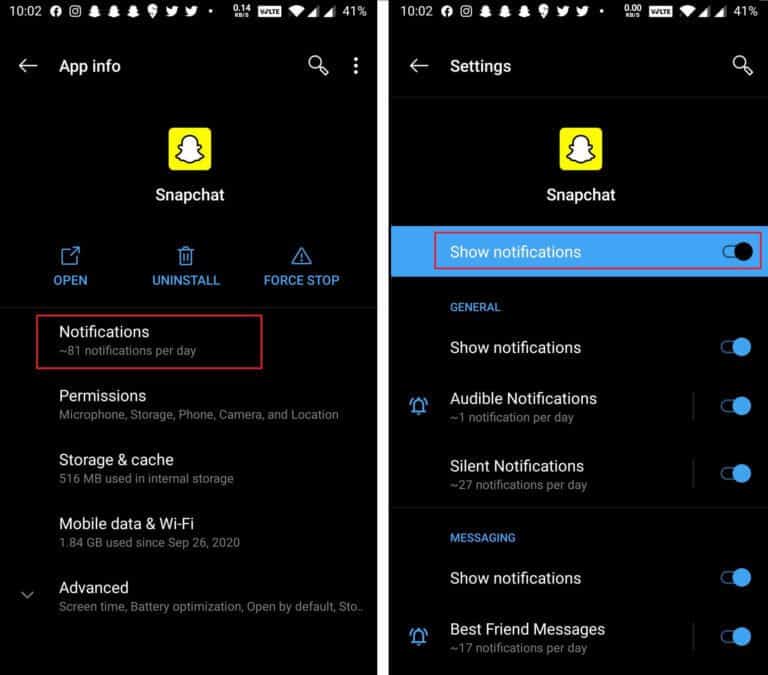
إذا تم تمكين الإشعارات بالفعل لـ Snapchat ، فما عليك سوى تبديل المفاتيح إلى وضع الإيقاف ثم تشغيلها مرة أخرى لتحديث الإعدادات.
الطريقة الثالثة: تعطيل وضع عدم الإزعاج
بصرف النظر عن ملف تعريف الصوت العام على أجهزتنا ، هناك أيضًا وضعي Silent و Do Not Disturb. كلاهما يهدف إلى إبقاء الانحرافات بعيدًا عندما يحتاج المستخدمون إلى التركيز على شيء ما في العالم غير المتصل بالإنترنت. يعد وضع “عدم الإزعاج” أكثر صرامة من الوضع الصامت ولا يسمح بدفع أي نوع من الإشعارات على الشاشة الرئيسية. إذا كان لديك وضع DND نشطًا ، فاتبع الخطوات أدناه لتعطيله واستلام جميع الإشعارات مرة أخرى.
1. على أي من الجهازين ، قم بتشغيل الإعدادات.
2. يتم إدراج إعداد “عدم الإزعاج” على نظام iOS في القائمة الرئيسية نفسها بينما يمكن العثور على إعداد DND ضمن “الصوت” على نظام Android.
3. ببساطة قم بتعطيل وضع “عدم الإزعاج” من هنا.
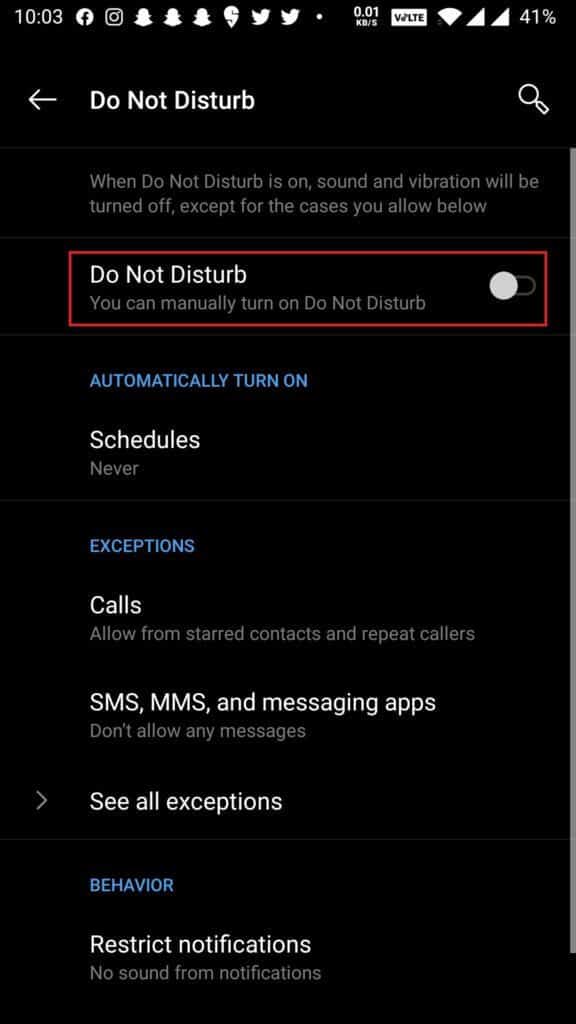
يمكن لمستخدمي iOS أيضًا تعطيل تمكين “عدم الإزعاج” من مركز التحكم نفسه ويمكن لمستخدمي Android إضافة لوحة اختصار له في علبة الإشعارات الخاصة بهم.
الطريقة الرابعة: مسح ذاكرة التخزين المؤقت لتطبيق Snapchat
يقوم كل تطبيق على جهازنا المحمول بإنشاء بيانات ذاكرة التخزين المؤقت المؤقتة لتوفير تجربة أكثر سرعة. على الرغم من أن بيانات ذاكرة التخزين المؤقت ليس لها أي علاقة بالإشعارات ، إلا أن التحميل الزائد منها يمكن أن يؤدي بالتأكيد إلى عدد من مشكلات البرامج. لذلك نوصيك بمسح بيانات ذاكرة التخزين المؤقت بانتظام لجميع التطبيقات على هاتفك
1. قم بتشغيل تطبيق Snapchat والوصول إلى إعداداته داخل التطبيق (انظر الخطوة 2 من الطريقة الأولى).
2. قم بالتمرير لأسفل في قائمة الإعدادات وانقر على خيار مسح ذاكرة التخزين المؤقت.
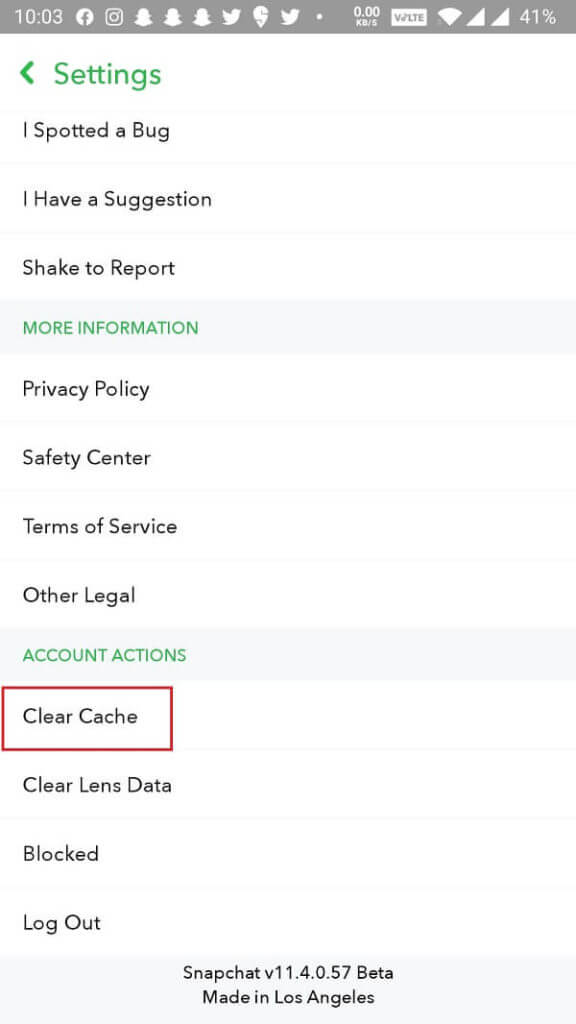
3. في النافذة المنبثقة التالية ، انقر فوق الزر “متابعة” لحذف جميع ملفات ذاكرة التخزين المؤقت.
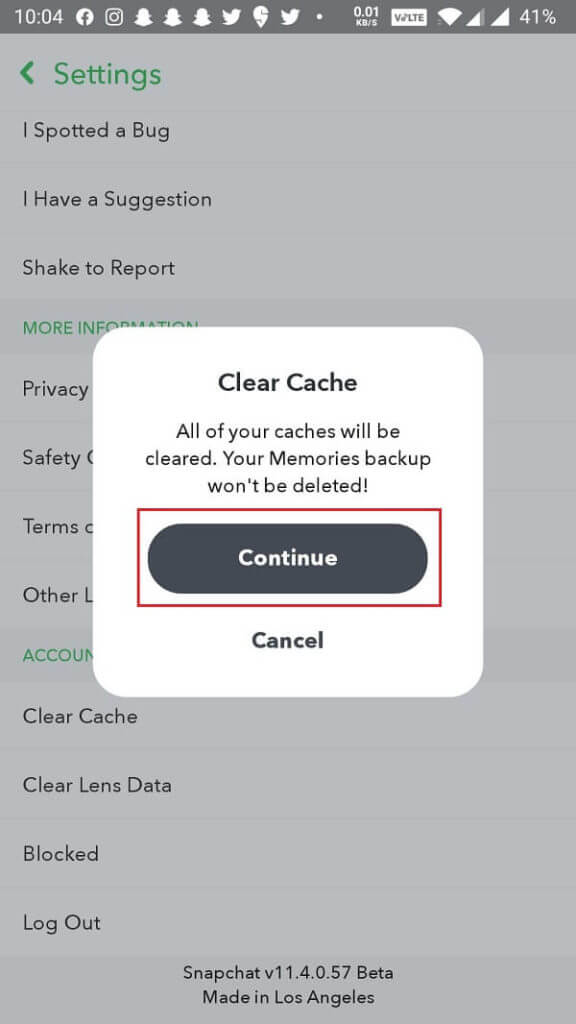
يمكن لمستخدمي Android أيضًا مسح ذاكرة التخزين المؤقت للتطبيق من تطبيق الإعدادات.
الطريقة الخامسة: اسمح لـ Snapchat بالوصول إلى الإنترنت في الخلفية
سبب شائع آخر لعدم عمل الإشعارات هو أنه لا يُسمح لـ Snapchat بتشغيل بيانات الجوال أو استخدامها في الخلفية. يجب السماح للتطبيقات التي تحتاج باستمرار إلى البقاء على اتصال بخوادمها والتحقق من وجود إشعارات من أي نوع بالبقاء نشطة في الخلفية. قد يستنزفون بطارية هاتفك المحمول ويطفئون بيانات الجوال ولكن لتلقي الإخطارات ، يجب تقديم هذه التضحيات.
لمستخدمي iOS:
1. افتح تطبيق الإعدادات ثم اضغط على عام.
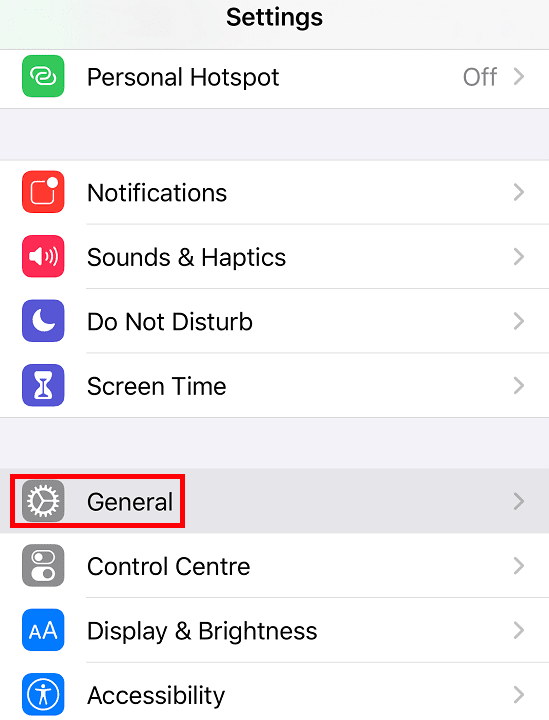
2. اختر تحديث التطبيق في الخلفية في الشاشة التالية.
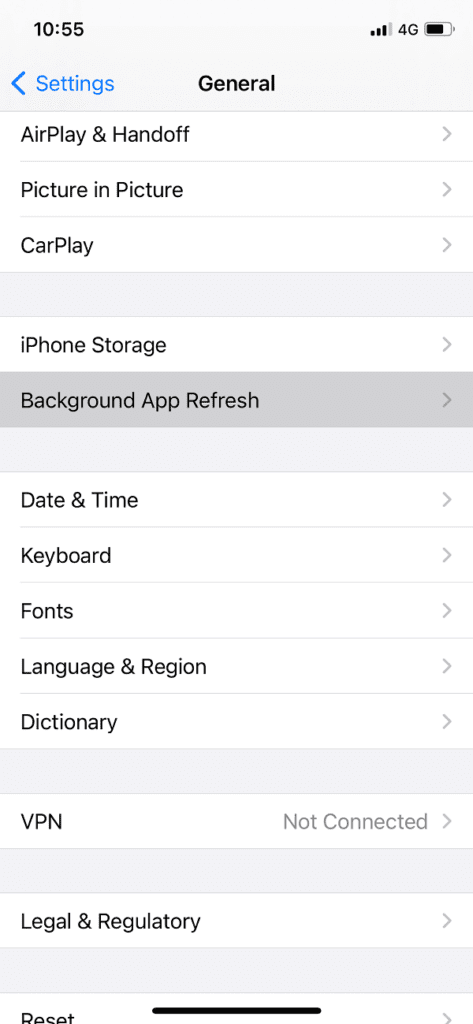
3. في القائمة التالية للتطبيقات المثبتة ، تأكد من تمكين المفتاح الموجود بجوار Snapchat.
لمستخدمي أندرويد:
1. قم بتشغيل إعدادات الهاتف وانقر على التطبيقات / التطبيقات والإشعارات.
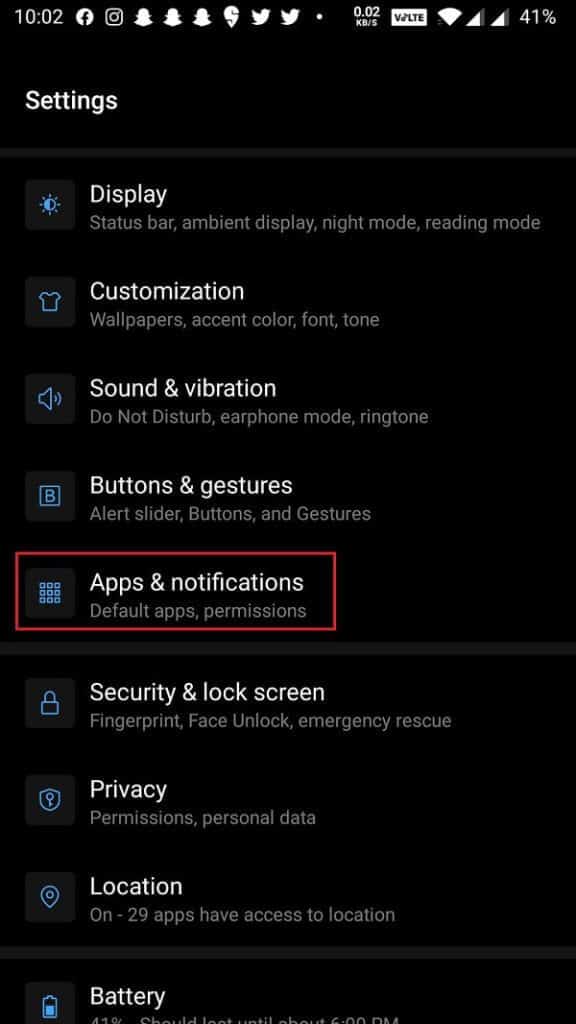
2. ابحث عن Snapchat واضغط عليه.
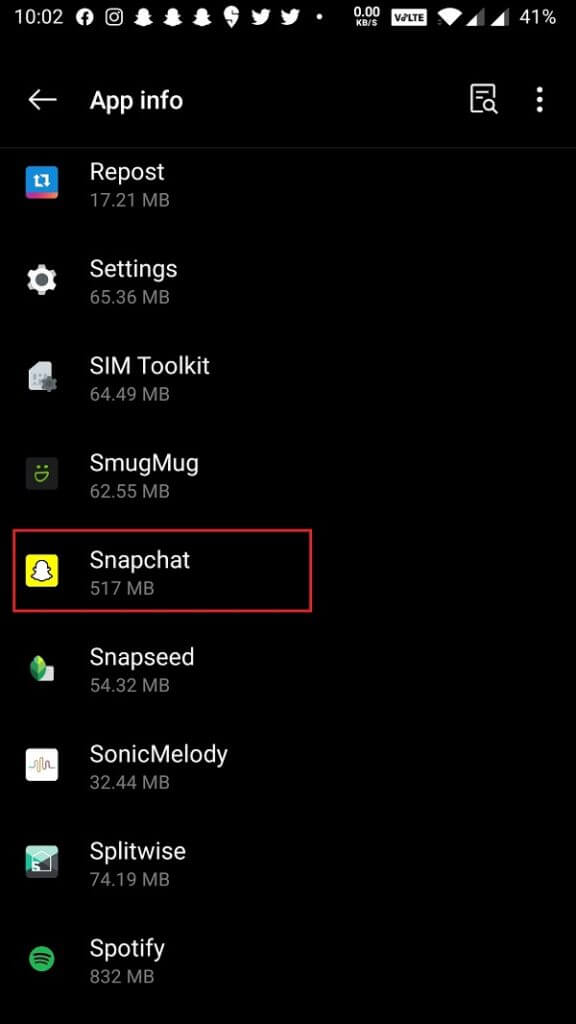
3. في صفحة التطبيق ، انقر فوق بيانات الجوال والواي فاي (أو أي خيار مشابه) وقم بتمكين بيانات الخلفية وخيارات استخدام البيانات غير المقيدة على الشاشة التالية.
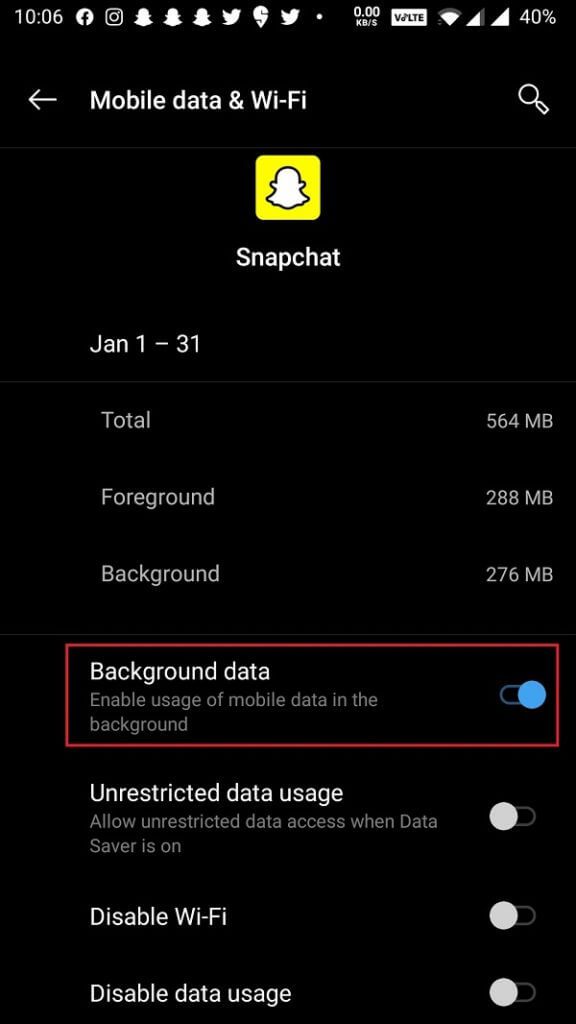
الطريقة السادسة: تحديث أو إعادة تثبيت Snapchat
الحل النهائي لمشكلة “إخطارات Snapchat لا تعمل” هو إعادة تثبيت التطبيق تمامًا. قد يكون الخلل المتأصل هو سبب المشكلة ونأمل أن يكون المطورون قد أصلحوها في أحدث إصدار. لتحديث Snapchat:
1. افتح متجر Play على أجهزة Android ومتجر التطبيقات على iOS.
2. اكتب Snapchat في شريط البحث للبحث عنه واضغط على أول نتيجة بحث.
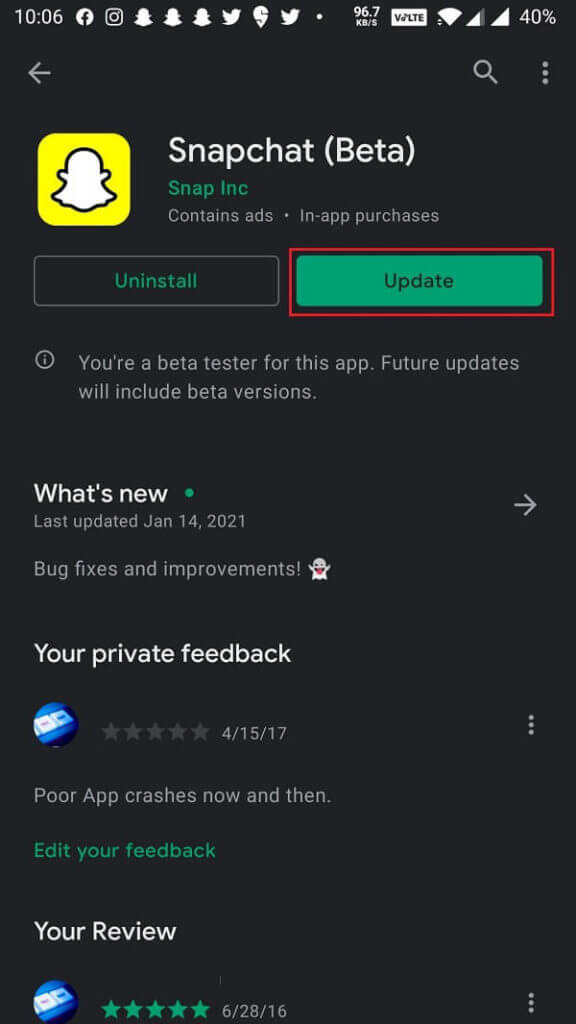
3. اضغط على زر التحديث للترقية إلى أحدث إصدار من التطبيق.
4. إذا لم يساعدك التحديث واستمرت الإشعارات في استغرابك ، فقم بإلغاء تثبيت Snapchat تمامًا.
في نظام iOS – انقر مع الاستمرار فوق رمز تطبيق Snapchat ، وانقر فوق الزر “إزالة” الذي يظهر في الزاوية العلوية اليمنى من الرمز ، وحدد “حذف” من مربع الحوار التالي. ستحتاج إلى تأكيد الإجراء الخاص بك عن طريق النقر فوق حذف مرة أخرى.
على Android – هناك بالفعل طريقتان مختلفتان لإلغاء تثبيت تطبيق على Android. أسهل طريقة هي التوجه إلى الإعدادات> التطبيقات. اضغط على التطبيق الذي ترغب في إزالته وحدد إلغاء التثبيت.
5. أعد تشغيل جهازك بعد إلغاء التثبيت.
6. عد إلى Play Store أو App Store وقم بتثبيت Snapchat مرة أخرى.
نأمل أن يكون هذا الدليل مفيدًا وأن تكون قادرًا على إصلاح مشكلة إشعارات Snapchat التي لا تعمل على iOS و Android. أخبرنا عن الشخص الذي قام بالخدعة من أجلك وإذا فاتنا أي حل فريد آخر في أقسام التعليقات أدناه.
